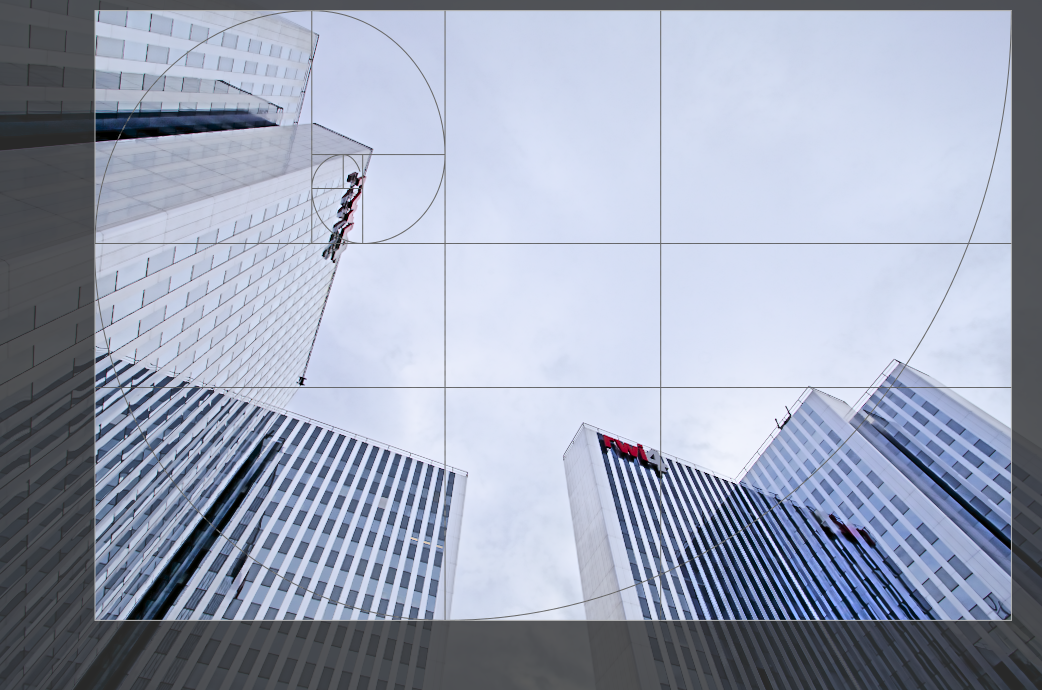Кадрування
Crop an image using on-screen guides.
Цей модуль з’являється пізніше в конвеєрі, ніж застарілий модуль Трансформації, що означає, що повне зображення може залишатися доступним для джерельних латок у модулі Ретуш. Для досягнення найкращих результатів вам рекомендується використовувати модуль Обертання та перспектива для обертання та корекції перспективи (якщо потрібно), а потім виконати остаточне креативне обрізання за допомогою цього модуля.
Щоразу, коли цей модуль знаходиться у фокусі, буде показано повне необрізане зображення з накладеними на нього ручками обрізки та факультативними напрямними лініями.
Змініть розмір обрізання, перетягуючи межу та кутові ручки.
Перемістіть прямокутник обрізання, клікнувши та перетягуючи всередину області обрізки. Обмежте рух до горизонтальної/вертикальної осі утримуванням Ctrl/Shift відповідно під час перетягування. Зафіксуйте зміни, сфокусувавшись на іншому модулі.
🔗Елементи керування модулем
Елементи керування модулем Кадрування розділені на два розділи наступним чином:
🔗Налаштування кадрування
- aspect
- Set the aspect ratio of the crop, constraining the width:height ratio of the crop rectangle to the chosen aspect. Many common numerical ratios are pre-defined. A few special aspect ratios deserve explanation:
- freehand: Crop without any restrictions
- original image: Retain the aspect ratio of the original image
- square: Constrains the aspect ratio to be 1:1
- golden cut: The golden ratio (1.62:1)
-
You can also enter any other ratio after opening the combobox by typing it in the form of “x:y” or as a decimal (e.g. “0.5” to apply a ratio of 2:1).
-
Кнопка поруч зі списком співвідношень дозволяє перемикатися між портретною та альбомною орієнтацією, якщо ви вибрали прямокутне співвідношення сторін.
-
Якщо хочете додати співвідношення сторін до попередньо визначеного списку, ви можете зробити це, включивши рядок формату “
plugins/darkroom/clipping/extra_aspect_ratios/foo=x:y” у конфігураційний файл Darktable$HOME/.config/darktable/darktablerc. Тут “foo” визначає назву нового співвідношення сторін, а “x” та “y” відповідні числові значення (xтаyмають бути цілими числами). Зауважте, що ви можете додавати нові записи лише для співвідношень, які ще не присутні в списку. Ви не можете використовувати дроби як фактичне співвідношення сторін, але можете використовувати їх для назви. Наприклад, якщо вам потрібне співвідношення сторін 1,91:1, додайте до свого файлу darktablerc наступне:plugins/darkroom/clipping/extra_aspect_ratios/1,91:1=191:100
Примітка: Під час зміни розміру зображення у вільному режимі ви можете зберегти встановлене на даний момент співвідношення сторін, утримуючи Shift при перетягуванні будь-якого елементу керування зміною розміру.
Note 2: The crop area is retained when changing orientation.
🔗Поля
Ці повзунки дозволяють безпосередньо встановити, яку частину зображення потрібно обрізати з кожного боку. Вони автоматично оновлюються, якщо перемістити або змінити розмір області обрізання на зображенні за допомогою миші.
Оскільки цей розділ використовується рідко, його за замовчуванням згорнуто.
- зліва
- Процент зображення, який слід обрізати з лівого боку.
- справа
- Процент зображення, який слід обрізати з правого боку.
- зверху
- Процент зображення, який слід обрізати зверху.
- знизу
- Процент зображення, який слід обрізати знизу.
🔗Напрямні
Поставте прапорець, щоб показувати накладки напрямних щоразу, коли модуль активовано. Натисніть значок праворуч, щоб керувати властивостями напрямних. Додаткову інформацію див. у напрямні та накладки.